有小伙伴既想要体验微软最新的win11系统,又想保留win10系统继续使用怎么办?我们可以通过安装win10和win11双系统解决。那么win10和win11双系统怎么切换?下面教下大家win10和win11双系统切换方法。
方法一:系统配置中切换
1、打开电脑系统后,同时按下快捷键win r打开运行菜单,然后输入msconfig回车确定进入系统配置界面。

2、接着切换到引导界面,选择自己需要的系统点击“设为默认值”。确定保存后,以后启动系统就是进入到设置的默认系统。
win10升级补丁后共享打印机连接不了的解决方法
微软公司发布了最新的Windows10更新补丁KB5007186,但是不少小伙伴反映自己更新了之后连接不了打印机,下面小编来跟大家说说win10升级补丁后共享打印机连接不了的解决方法吧.
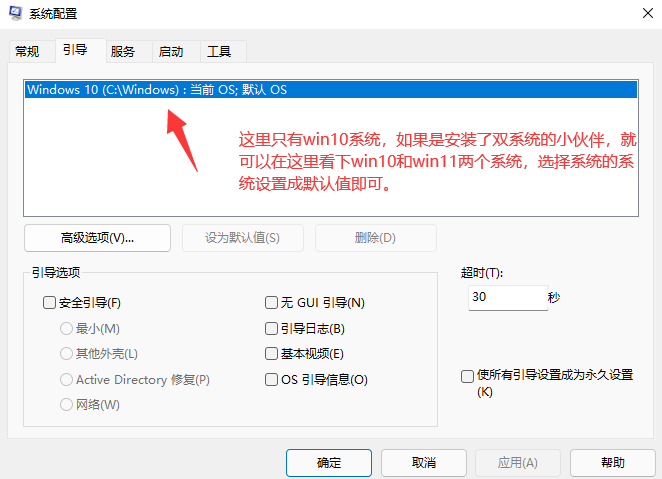
方法二:开机时选择进入
拥有双系统时开机会出现一个选择操作界面,我们直接可以使用键盘“上下”键选择系统进入即可。

以上便是win10和win11双系统切换方法,操作比较简单,有不懂的小伙伴可以参照教程操作。
以上就是电脑技术教程《win10和win11双系统切换方法介绍》的全部内容,由下载火资源网整理发布,关注我们每日分享Win12、win11、win10、win7、Win XP等系统使用技巧!win10如何打开隐藏文件夹的步骤教程
为保护系统安全,Windows10系统会选择隐藏一些重要文件夹,这样能避免被人发现或不小心误删掉,那我们要怎么打开呢,下面来看看win10如何打开隐藏文件夹的教程.





